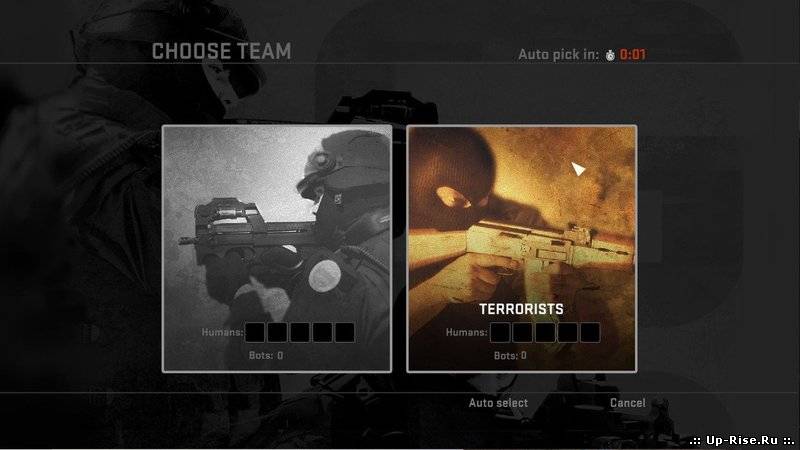Поиск:
Навигация сайта
Витрина ссылок
Лучшие Файлы
Категории
| Скрипты [8] |
| Тактики [96] |
| Скриптинг [13] |
| Интересное [261] |
| Мувикмейкинг [2] |
| Мапинг [1] |
| Сервер [36] |
| Баги [8] |
| Секреты [42] |
Статистика сайта
Статистика онлайн пользователей:
Онлайн всего: 104
Гостей: 104
Пользователей: 0
Сейчас онлайн:
Пользователей нету
Сегодня нас посетили:
Наши партнеры
| Главная » Статьи » Counter-Strike » Интересное |
Как создать сервер ?
<span style="color: rgb(128, 0, 0);"><strong>Counter-Strike 1.6 Non-steam</strong>
<strong>П</strong><strong>оддержка Master List
Платформа: Windows
Файлы</strong></span>
<span style="color: rgb(139, 69, 19);"><strong><a style="color: rgb(30, 144, 255);" href="http://depositfiles.com/files/14t0mu2yv" target="null">Amx Mod X 1.8.1</a></strong></span> - Metamod плагин, ориентированный на управление сервером
<span style="color: rgb(139, 69, 19);"><strong><a href="http://depositfiles.com/ru/files/qei9wmw2e" target="null">MetaMod Patch 1.19p32</a></strong></span> (Необязательно, т.к. вместе с Amx Mod X идет MetaMod 1.19)
<span style="color: rgb(128, 0, 0);"><strong>Модули для понижения пинга, выберите один из них: </strong></span>
<span style="color: rgb(139, 69, 19);"><strong><a href="http://depositfiles.com/ru/files/bazur283p" target="null">HL Booster 2.40</a> </strong></span>- Может немного больше снизить пинг, но возможна нестабильная работа сервера.
или
<span style="color: rgb(139, 69, 19);"><strong><a href="http://depositfiles.com/ru/files/bt6sq6yhn" target="null">Booster Lite 1.30</a></strong></span> - Стабильная работа сервера, но пинг возможно будет побольше.
<span style="font-size: 10pt;"><strong>[font= "Courier New";]<span style="color: rgb(255, 0, 0);">Устанавливаем Amx Mod X[/font]</span></strong></span>
1.Запускаем инсталлер
2.Жмем Next
3.Выбираем I accept... потом жмем Next
4.Далее
выбираем, куда хотите установить AMX Mod X Studio (Программа для
создания плагинов) и еще один установщик для Amx Mod X и жмем Next
5.Выбираем какая будет папка в Пуске (Можно не изменять) и жмем Install
6.Жмем Finish
7.Жмем Next
8.Выбираем I accept... и жмем Next
9.Выбираем Select mod directory
10.Ищем папку cstrike и снизу выбираем Counter-Strike
11.Жмем Finish
<font color="#006400">Готово!</font>
<strong><span style="font-size: 12pt;"><span style="font-size: 10pt;">[font= "Courier New";]Устанавливаем MetaMod Patch 1.19p32[/font]</span></span></strong>
1.Идем в папку cstrike\addons\metamod\dll
2.Кидаем туда файл metamod.dll и заменяем старый
<font color="#006400">Готово! </font>
<span style="color: rgb(255, 0, 0);"><strong>[font= "Courier New";]<span style="font-size: 10pt;">Устанавливаем HLBooster 2.40[/font]</span></strong></span>
http://csbot.ru/
http://csbot.ru/
1.Идем в папку cstrike\addons
2.Создаем папку booster
3.В эту папку копируем файл booster_mm.dll
4.Открываем файл plugins.ini в папке cstrike\addons\metamod
5.Дописываем в него:
win32 addons\booster\booster_mm.dll
И Сохраняем
6.Идем в папку cstrike
7.Открываем файл server.cfg
8.Дописываем:
booster_show_connmsg 1
booster_autofps 1000
booster_minsleepms 1
booster_force_systicrate 0
booster_cpu_enabled 1
booster_cpu_spikemax 3
booster_cpu_spikelevel 75
booster_cpu_floor 50
booster_cpu_mminc 2
booster_cpu_quiettime 300
booster_cpu_mmmin 3
booster_cpu_mmmax 8
booster_lite_mode 3
booster_lite_extra_sleep_frequency 0
9.Сохраняем
<font color="#006400">Готово! </font>
[font= "Courier New";]<span style="font-size: 10pt;"><strong><span style="color: rgb(255, 0, 0);">Устанавливаем Booster Lite 1.30[/font]</strong></span></span>
1.Идем в папку cstrike\addons
2.Создаем папку boosterlite
3.В эту папку копируем файл booster_lite_mm.dll
4.Открываем файл plugins.ini в папке cstrike\addons\metamod
5.Дописываем в него:
win32 addons\boosterlite\booster_lite_mm.dll
И Сохраняем
6.Идем в папку cstrike
7.Открываем файл server.cfg
8.Дописываем:
booster_lite_mode 3
booster_lite_extra_sleep_frequency 0
9.Сохраняем
<font color="#006400">Готово! </font>
<span style="color: rgb(255, 0, 0);"><strong>Делаем запуск сервера через консоль</strong></span>
1.Идем в главную папку сервера CS (Там, где лежит <span style="color: rgb(218, 165, 32);">hlds.exe</span>)
2.Создаем текстовый документ или запускаем "Блокнот" через "Пуск"
3.Пишем в нем:
<span style="color: rgb(218, 165, 32);">start /MIN/HIGH hlds.exe -game cstrike +port 27015 +map de_dust2 +maxplayers 16 -noipx +sv_lan 0 -insecure -console</span>
<span style="color: rgb(0, 0, 205);"><span style="font-size: 10pt;">Значение: </span></span>
<span style="color: rgb(255, 69, 0);">/MIN/HIGH hlds.exe</span> - Высокий приоритет для сервера
<span style="color: rgb(255, 69, 0);">-game cstrike</span> - Игра Counter-Strike (Без него будет Half-Life)
<span style="color: rgb(255, 69, 0);">+port 27015</span> - Порт (Для запуска второго сервера нужно менять порт)
<span style="color: rgb(255, 69, 0);">+map de_dust2</span> - При запуске сервера карта будет de_dust2
<span style="color: rgb(255, 69, 0);">+maxplayers 16 </span>- Максимальное количество игроков на сервере
<span style="color: rgb(255, 69, 0);">-noipx</span> - Отключение IPX, требуется для некоторых плагинов/модов
<span style="color: rgb(255, 69, 0);">+sv_lan 0</span> - Запуск в режиме интернет
<span style="color: rgb(255, 69, 0);">-insecure</span> - Отключение VAC
<span style="color: rgb(255, 69, 0);">-console</span> - Запуск через консоль для уменьшения нагрузки на компьютер
4.Теперь сохраняем как <span style="color: rgb(218, 165, 32);">"start.cmd"</span> (С кавычками!) в главную папку
Старый текстовый документ можно удалить
5.Теперь если хотите создать ярлык на рабочий стол для запуска сервера:
1.Правой кнопкой по start.cmd > Отправить > Рабочий стол (Создать ярлык)
2.Меняем название, как хотите <span style="color: rgb(255, 69, 0);">(Например, hlds или CS Server) </span>
3.Меняем
значок, Правой кнопкой по ярлыку > Свойства > Сменить значок >
Обзор > И ставим, какую хотим, можно поставить значок CS, он лежит в
папке cstrike
6.Теперь проверяем, запускаем наш ярлык, ждем, если запустилось без ошибок, то все отлично!
7.<span style="color: rgb(255, 69, 0);">Заходим в CS, пишем в консоли: </span>
<span style="color: rgb(218, 165, 32);">connect ваш.ай.пи:порт </span>
Айпи(IP) - можно узнать на <a href="http://2ip.ru/" target="null">2ip.ru</a>
Порт - Вы указали в файле start.cmd (По стандарту 27015)
Если Вы сервер (т.е. сервер запущен на Вашем компе), то можно коннектится так:
<span style="color: rgb(255, 0, 0);">connect 127.0.0.1</span> (если не коннектится допишите :27015), а Вашим друзьям придется коннектится через Ваш IP.
<font color="#006400">Готово! </font>
<span style="color: rgb(255, 0, 0);">[font= "Courier New";]<span style="font-size: 10pt;"><strong>Делаем админку для себя</strong>[/font]</span></span>
(Только если сервер запущен на том же компе откуда вы играете!)
1.Идем в папку <span style="color: rgb(139, 69, 19);">cstrike\addons\amxmodx\configs </span>
2.Открываем файл <span style="color: rgb(139, 69, 19);">Users.ini </span>
<span style="color: rgb(139, 69, 19);">*Все, что идет после // </span>- комментарии, они ни как не влияют на сервер
3.В самом низу дописываем:
<span style="color: rgb(139, 69, 19);">"127.0.0.1" "" "bcdefghijklmnopqrstu" "de" </span>
Здесь можно поменять только права, остальное менять не нужно (Права смотри ниже)
Пароль не нужен, потому что проверяется IP, а у сервера (у Вас) IP всегда 127.0.0.1
4.Теперь запускаем сервер
5.Заходим на сервер <span style="color: rgb(139, 69, 19);">(connect 127.0.0.1) </span>
<span style="color: rgb(128, 0, 0);">Внимание! </span>Что бы админка работала заходить нужно только через connect 127.0.0.1
6.Проверяем
админ меню, написав в консоли amxmodmenu (Если пишет, что недостаточно
прав, то Вы что то в users.ini сделали неправильно!)
7.Биндим админ меню, в консоли пишем:
<span style="color: rgb(255, 0, 0);">bind "Key" "amxmodmenu"
Key - Любая кнопка (У меня, например: bind \ amxmodmenu) </span>
8.Жмем Вашу кнопку, должна появиться менюшка слева
<font color="#006400">Готово! </font>
[font= "Courier New";]<span style="font-size: 10pt;"><span style="color: rgb(255, 0, 0);"><strong>Делаем админку для другого человека</strong>[/font]</span></span>
1.Идем в папку <span style="color: rgb(139, 69, 19);">cstrike\addons\amxmodx\configs </span>
2.Открываем файл <span style="color: rgb(139, 69, 19);">Users.ini </span>
3.В самом низу дописываем
<span style="color: rgb(139, 69, 19);">"Name or IP" "Password" "Access Flags" "Account Flags" </span>
Name or IP - Пишите сюда никнейм или Айпи(только, если он постоянный!) того человека, которму вы собираетесь дать права
Password - Пароль
Access Flags - Права (Без иммунитета и ркон доступа - bcdefghijkmnopqrstu)
<span style="color: rgb(139, 69, 19);">Права: </span>
a - Иммунитет (нельзя кикать, слеить, слапать, банить)
b - Резервный слот
c - Можно использовать amx_kick (Кик, выкидывание игрока с сервера)
d - Можно использовать amx_ban (Бан)
e - Можно использовать amx_slay (Убийство игроков)
f - Можно использовать amx_map (Смена карты)
g - Можно использовать amx_cvar (Настройки сервера)
h - Можно использовать amx_cfg (Конфиг, который использует сервер)
i - Можно использовать amx_chat, amx_tsay, amx_say, amx_csay (Админ чаты)
j - Можно использовать amx_vote и другие команды для голосования
k - Можно использовать sv_password (Ставить пароль на сервер (Через amx_cvar))
l - Можно использовать amx_rcon и rcon_password (Управление консолью сервера)
m - Уровень А
n - Уровень B
o - Уровень C
p - Уровень D
q - Уровень E
r - Уровень F
s - Уровень G
t - Уровень H
u - Доступ к Amxmodmenu
z - Пользователь (Не админ)
Account Flags - Доступ на аккаунт
<span style="color: rgb(139, 69, 19);">Доступ: </span>
a - Не пускать пользователя при неправильном пароле
b - Клан тег
с - Это ID пользователя
d - Это IP пользователя
е - Доступ без пароля, только по Nick/IP/ID
k
- Чуствительность к регистру. Например, если Вы сделали админу
CSFile.Info доступ k, то если пользователь будет под ником csfile.info,
у него не будет прав администратора, так же как и у csFILE.inFO или
CSFILE.INFO. Права будут только под ником CSFile.Info.
<span style="color: rgb(139, 69, 19);">Итак, примерно как должен выглядеть конец users.ini: </span>
"127.0.0.1" "" "bcdefghijklmnopqrstu" "de"
"CSFile.Info" "123" "bcdefghijkmnopqrstu" "a"
То
есть у Вас будут почти все права с доступом по IP и пароль у Вас
проверяться не будет, а у игрока под ником CSFile.Info будет пароль 123
и почти все права (без иммунитета и доступа к управлению консолью
сервера) и c доступом по паролю
4.Что бы другой человек смог играть с правами ему нужно зайти в CS, в консоли вписать:
setinfo _pw "Password"
Password - Пароль, который указан в users.ini
5.Так же обязательно должен совпадать ник с тем, который указан в users.ini
(Если не пускает, то возможно он не правильно вписал setinfo!)
<font color="#006400">Готово! </font>
<span style="font-size: 10pt;"><strong><span style="color: rgb(255, 0, 0);">[font= "Courier New";]Делаем поддержку Master List[/font]</span></strong></span>
1.Идем в папку <span style="color: rgb(139, 69, 19);">cstrike </span>
2.Создаем текстовый документ или запускаем "Блокнот" через "Пуск"
3.Пишем в нем:
<span style="color: rgb(139, 69, 19);">setmaster add 72.165.61.189
setmaster add 68.142.72.250 </span>
4.Сохраняем как <span style="color: rgb(139, 69, 19);">"masters.cfg"</span> (С кавычками!) в папку cstrike
Старый текстовый документ можно удалить
5.Открываем файл <span style="color: rgb(139, 69, 19);">steam.inf </span>
6.Увидите надпись:
<span style="color: rgb(139, 69, 19);">PatchVersion=1.1.2.5 (У Вас может быть другая версия)
ProductName=cstrike </span>
Заменяем на:
<span style="color: rgb(128, 0, 0);">PatchVersion=1.6.3.7
ProductName=cstrike </span>
7.Сохраняем
8.Идем в главную папку сервера
9.Изменяем файл <span style="color: rgb(139, 69, 19);">start.cmd </span>(Файл запуска сервера через консоль)
<span style="color: rgb(139, 69, 19);">Правой кнопкой мыши по start.cmd и "Изменить"</span>
10.Дописываем строчку <span style="color: rgb(139, 69, 19);">+exec masters.cfg </span>
11.Обязательно поменяйте параметр +sv_lan 1 на +sv_lan 0 и если есть параметр -nomaster, то стерите его!
12.Сохраняем
<font color="#006400">Готово! </font>
<span style="color: rgb(255, 0, 0);"><strong><span style="font-size: 10pt;">[font= "Courier New";]Настраиваем amxx.cfg[/font]</span></strong></span>
1.Идем в папку <span style="color: rgb(139, 69, 19);">cstrike\addons\amxmodx\configs </span>
2.Открываем файл <span style="color: rgb(139, 69, 19);">amxx.cfg</span>
*Все, что идет после // комментарии, и они ни как не влияют на сервер
Вы можете скачать и заменить на переведенный файл amxx.cfg
<strong><span style="font-size: 10pt;">[font= "Courier New";]<span style="color: rgb(255, 0, 0);">Настройка server.cfg[/font]</span></span></strong>
1.Идем в папку <span style="color: rgb(139, 69, 19);">cstrike </span>
2.Открываем файл <span style="color: rgb(139, 69, 19);">server.cfg</span>
*Все, что идет после // комментарии, и они ни как не влияют на сервер
<span style="color: rgb(128, 0, 0);">Описания комманд: </span>
//Config
hostname "Server by CSFile.Info"
rcon_password "enter_password" - ркон пароль, обязательно сменить на свой!
sv_password "" - Пароль на сервер (не должен совпадать с rcon_password)
decalfrequency 60
//Multi-Player
mp_allowspectators 1 - На сервере можно сидеть в спектатрах
mp_autocrosshair 0 - Аим
mp_autokick 0 - Кик с сервера неиграющих пользователей или ТимКиллеров
mp_autoteambalance 1 - Автобаланс
mp_buytime 0.15 - Время закупка оружия в начале раунда (в минутах)
mp_c4timer 35 - Время до взрыва бомбы после ее установки
mp_chattime 0 - Время, в котором игроки могут общаться после конца карты, после истечения загрузится новая
mp_decals 200 - Количество одновременно отображаемых декалей (дыры от выстрелов, кровь)
mp_fadetoblack 0 - После смерти у игрока будет черный экран до конца раунда
mp_flashlight 1 - Использовать фонарик
mp_forcecamera 3
mp_forcechasecam 2 - После смерти игрок может наблюдать только из глаз и только за игроками своей команды
mp_forcerespawn 0 - Если убили, камера не двигается с места
mp_fraglimit 0 - Количество фрагов, после которого завершится карта
mp_freezetime 2 - Время в начале раунда, при котором нельзя ходить и стрелять
mp_footsteps 1 - Звуки шагов
mp_friendlyfire 1 - Стрельба по своим
mp_hostagepenalty 0 - Количество убитых заложников, после которого будет бан пользователя
mp_limitteams 1 - Максимальное превышение количества игроков в двух командах
mp_maxrounds 0 - Максимальное количество раундов, после которого карта закончится
mp_spawnprotectiontime 10 - Игрок, сделавший ТимКилл в течение этого времени с начала раунда, будет Кикнут
mp_roundtime 2 - Время раунда
mp_startmoney 800 - Количество денег при старте игры (от 0 до 16000)
mp_timelimit 30 - Длительность карты
mp_tkpunish 0 - Игрок, сделавший ТимКил, будет убит в начале следующего раунда
mp_winlimit 0 - Количество побед одной команды, после которого карта закончится
//Server
sv_airaccelerate 10 - Сопротивление воздуха
sv_allowdownload 1 - Скачивания с сервера недостающих карт и т.д.
sv_allowupload 1 - Закачивания на сервер файлы игроков (цветные логотипы, например)
sv_alltalk 0 - Игрока говорящего в микрофон слышат все игроки на сервере
sv_cheats - Использование читов
sv_consistency 0 - Проверяет клиента, что бы на сервере играли тока со стандартными моделями, звуками и т.д.
sv_friction 4 - Трение на карте
sv_gravity 800 - Гравитация карты
sv_maxrate 25000 - Максимальная пропускная способность сетевого канала сервера с учетом клиентской стороны
sv_maxspeed 320 - Скорость движения игрока по карте
sv_maxunlag 0.5 - Максимальная лаг компенсация в секундах
sv_maxupdaterate
101 - Ограничивает частоту обновлений сервера. Чем выше значение, тем
больше пакетов будет послано клиентам (зависит от sv_maxrate)
sv_minrate 2500 - Минимальная пропускная способность сетевого канала
sv_minupdaterate 50 - Нижний предел частоты обновления сервера
sv_pausable 0 - Возможность паузы на сервере
sv_stepsize 18 - Размер шага игрока
sv_stopspeed 75 - Скорость остановки игрока
sv_timeout 30 - Время ожидания ответа от клиента в секундах, по истечении которого клиент будет отключен
sv_unlag 1 - Возможность компенсации лагов
sv_voiceenable 1 - Разрешить, использовать микрофон или нет
<font color="#006400">Готово! </font>
<span style="color: rgb(255, 0, 0);">[font= "Courier New";]<span style="font-size: 10pt;"><strong>Настраиваем карты</strong>[/font]</span></span>
1.Идем в папку <font color="#8b4513">cstrike </font>
2.Открываем файл <font color="#8b4513">mapcycle.txt </font>
3.Пишем карты, которые должны быть на сервере
Например, у меня:
de_inferno
de_nuke
de_train
de_dust2
4.Копируем все карты и сохраняем
5.Идем <font color="#8b4513">cstrike\addons\amxmodx\configs </font>
6.Открываем <font color="#8b4513">maps.ini </font>
7.Вставляем все карты, которые скопировали
8.Сохраняем
<font color="#006400">Готово! </font>
<strong>П</strong><strong>оддержка Master List
Платформа: Windows
Файлы</strong></span>
<span style="color: rgb(139, 69, 19);"><strong><a style="color: rgb(30, 144, 255);" href="http://depositfiles.com/files/14t0mu2yv" target="null">Amx Mod X 1.8.1</a></strong></span> - Metamod плагин, ориентированный на управление сервером
<span style="color: rgb(139, 69, 19);"><strong><a href="http://depositfiles.com/ru/files/qei9wmw2e" target="null">MetaMod Patch 1.19p32</a></strong></span> (Необязательно, т.к. вместе с Amx Mod X идет MetaMod 1.19)
<span style="color: rgb(128, 0, 0);"><strong>Модули для понижения пинга, выберите один из них: </strong></span>
<span style="color: rgb(139, 69, 19);"><strong><a href="http://depositfiles.com/ru/files/bazur283p" target="null">HL Booster 2.40</a> </strong></span>- Может немного больше снизить пинг, но возможна нестабильная работа сервера.
или
<span style="color: rgb(139, 69, 19);"><strong><a href="http://depositfiles.com/ru/files/bt6sq6yhn" target="null">Booster Lite 1.30</a></strong></span> - Стабильная работа сервера, но пинг возможно будет побольше.
<span style="font-size: 10pt;"><strong>[font= "Courier New";]<span style="color: rgb(255, 0, 0);">Устанавливаем Amx Mod X[/font]</span></strong></span>
1.Запускаем инсталлер
2.Жмем Next
3.Выбираем I accept... потом жмем Next
4.Далее
выбираем, куда хотите установить AMX Mod X Studio (Программа для
создания плагинов) и еще один установщик для Amx Mod X и жмем Next
5.Выбираем какая будет папка в Пуске (Можно не изменять) и жмем Install
6.Жмем Finish
7.Жмем Next
8.Выбираем I accept... и жмем Next
9.Выбираем Select mod directory
10.Ищем папку cstrike и снизу выбираем Counter-Strike
11.Жмем Finish
<font color="#006400">Готово!</font>
<strong><span style="font-size: 12pt;"><span style="font-size: 10pt;">[font= "Courier New";]Устанавливаем MetaMod Patch 1.19p32[/font]</span></span></strong>
1.Идем в папку cstrike\addons\metamod\dll
2.Кидаем туда файл metamod.dll и заменяем старый
<font color="#006400">Готово! </font>
<span style="color: rgb(255, 0, 0);"><strong>[font= "Courier New";]<span style="font-size: 10pt;">Устанавливаем HLBooster 2.40[/font]</span></strong></span>
http://csbot.ru/
http://csbot.ru/
1.Идем в папку cstrike\addons
2.Создаем папку booster
3.В эту папку копируем файл booster_mm.dll
4.Открываем файл plugins.ini в папке cstrike\addons\metamod
5.Дописываем в него:
win32 addons\booster\booster_mm.dll
И Сохраняем
6.Идем в папку cstrike
7.Открываем файл server.cfg
8.Дописываем:
booster_show_connmsg 1
booster_autofps 1000
booster_minsleepms 1
booster_force_systicrate 0
booster_cpu_enabled 1
booster_cpu_spikemax 3
booster_cpu_spikelevel 75
booster_cpu_floor 50
booster_cpu_mminc 2
booster_cpu_quiettime 300
booster_cpu_mmmin 3
booster_cpu_mmmax 8
booster_lite_mode 3
booster_lite_extra_sleep_frequency 0
9.Сохраняем
<font color="#006400">Готово! </font>
[font= "Courier New";]<span style="font-size: 10pt;"><strong><span style="color: rgb(255, 0, 0);">Устанавливаем Booster Lite 1.30[/font]</strong></span></span>
1.Идем в папку cstrike\addons
2.Создаем папку boosterlite
3.В эту папку копируем файл booster_lite_mm.dll
4.Открываем файл plugins.ini в папке cstrike\addons\metamod
5.Дописываем в него:
win32 addons\boosterlite\booster_lite_mm.dll
И Сохраняем
6.Идем в папку cstrike
7.Открываем файл server.cfg
8.Дописываем:
booster_lite_mode 3
booster_lite_extra_sleep_frequency 0
9.Сохраняем
<font color="#006400">Готово! </font>
<span style="color: rgb(255, 0, 0);"><strong>Делаем запуск сервера через консоль</strong></span>
1.Идем в главную папку сервера CS (Там, где лежит <span style="color: rgb(218, 165, 32);">hlds.exe</span>)
2.Создаем текстовый документ или запускаем "Блокнот" через "Пуск"
3.Пишем в нем:
<span style="color: rgb(218, 165, 32);">start /MIN/HIGH hlds.exe -game cstrike +port 27015 +map de_dust2 +maxplayers 16 -noipx +sv_lan 0 -insecure -console</span>
<span style="color: rgb(0, 0, 205);"><span style="font-size: 10pt;">Значение: </span></span>
<span style="color: rgb(255, 69, 0);">/MIN/HIGH hlds.exe</span> - Высокий приоритет для сервера
<span style="color: rgb(255, 69, 0);">-game cstrike</span> - Игра Counter-Strike (Без него будет Half-Life)
<span style="color: rgb(255, 69, 0);">+port 27015</span> - Порт (Для запуска второго сервера нужно менять порт)
<span style="color: rgb(255, 69, 0);">+map de_dust2</span> - При запуске сервера карта будет de_dust2
<span style="color: rgb(255, 69, 0);">+maxplayers 16 </span>- Максимальное количество игроков на сервере
<span style="color: rgb(255, 69, 0);">-noipx</span> - Отключение IPX, требуется для некоторых плагинов/модов
<span style="color: rgb(255, 69, 0);">+sv_lan 0</span> - Запуск в режиме интернет
<span style="color: rgb(255, 69, 0);">-insecure</span> - Отключение VAC
<span style="color: rgb(255, 69, 0);">-console</span> - Запуск через консоль для уменьшения нагрузки на компьютер
4.Теперь сохраняем как <span style="color: rgb(218, 165, 32);">"start.cmd"</span> (С кавычками!) в главную папку
Старый текстовый документ можно удалить
5.Теперь если хотите создать ярлык на рабочий стол для запуска сервера:
1.Правой кнопкой по start.cmd > Отправить > Рабочий стол (Создать ярлык)
2.Меняем название, как хотите <span style="color: rgb(255, 69, 0);">(Например, hlds или CS Server) </span>
3.Меняем
значок, Правой кнопкой по ярлыку > Свойства > Сменить значок >
Обзор > И ставим, какую хотим, можно поставить значок CS, он лежит в
папке cstrike
6.Теперь проверяем, запускаем наш ярлык, ждем, если запустилось без ошибок, то все отлично!
7.<span style="color: rgb(255, 69, 0);">Заходим в CS, пишем в консоли: </span>
<span style="color: rgb(218, 165, 32);">connect ваш.ай.пи:порт </span>
Айпи(IP) - можно узнать на <a href="http://2ip.ru/" target="null">2ip.ru</a>
Порт - Вы указали в файле start.cmd (По стандарту 27015)
Если Вы сервер (т.е. сервер запущен на Вашем компе), то можно коннектится так:
<span style="color: rgb(255, 0, 0);">connect 127.0.0.1</span> (если не коннектится допишите :27015), а Вашим друзьям придется коннектится через Ваш IP.
<font color="#006400">Готово! </font>
<span style="color: rgb(255, 0, 0);">[font= "Courier New";]<span style="font-size: 10pt;"><strong>Делаем админку для себя</strong>[/font]</span></span>
(Только если сервер запущен на том же компе откуда вы играете!)
1.Идем в папку <span style="color: rgb(139, 69, 19);">cstrike\addons\amxmodx\configs </span>
2.Открываем файл <span style="color: rgb(139, 69, 19);">Users.ini </span>
<span style="color: rgb(139, 69, 19);">*Все, что идет после // </span>- комментарии, они ни как не влияют на сервер
3.В самом низу дописываем:
<span style="color: rgb(139, 69, 19);">"127.0.0.1" "" "bcdefghijklmnopqrstu" "de" </span>
Здесь можно поменять только права, остальное менять не нужно (Права смотри ниже)
Пароль не нужен, потому что проверяется IP, а у сервера (у Вас) IP всегда 127.0.0.1
4.Теперь запускаем сервер
5.Заходим на сервер <span style="color: rgb(139, 69, 19);">(connect 127.0.0.1) </span>
<span style="color: rgb(128, 0, 0);">Внимание! </span>Что бы админка работала заходить нужно только через connect 127.0.0.1
6.Проверяем
админ меню, написав в консоли amxmodmenu (Если пишет, что недостаточно
прав, то Вы что то в users.ini сделали неправильно!)
7.Биндим админ меню, в консоли пишем:
<span style="color: rgb(255, 0, 0);">bind "Key" "amxmodmenu"
Key - Любая кнопка (У меня, например: bind \ amxmodmenu) </span>
8.Жмем Вашу кнопку, должна появиться менюшка слева
<font color="#006400">Готово! </font>
[font= "Courier New";]<span style="font-size: 10pt;"><span style="color: rgb(255, 0, 0);"><strong>Делаем админку для другого человека</strong>[/font]</span></span>
1.Идем в папку <span style="color: rgb(139, 69, 19);">cstrike\addons\amxmodx\configs </span>
2.Открываем файл <span style="color: rgb(139, 69, 19);">Users.ini </span>
3.В самом низу дописываем
<span style="color: rgb(139, 69, 19);">"Name or IP" "Password" "Access Flags" "Account Flags" </span>
Name or IP - Пишите сюда никнейм или Айпи(только, если он постоянный!) того человека, которму вы собираетесь дать права
Password - Пароль
Access Flags - Права (Без иммунитета и ркон доступа - bcdefghijkmnopqrstu)
<span style="color: rgb(139, 69, 19);">Права: </span>
a - Иммунитет (нельзя кикать, слеить, слапать, банить)
b - Резервный слот
c - Можно использовать amx_kick (Кик, выкидывание игрока с сервера)
d - Можно использовать amx_ban (Бан)
e - Можно использовать amx_slay (Убийство игроков)
f - Можно использовать amx_map (Смена карты)
g - Можно использовать amx_cvar (Настройки сервера)
h - Можно использовать amx_cfg (Конфиг, который использует сервер)
i - Можно использовать amx_chat, amx_tsay, amx_say, amx_csay (Админ чаты)
j - Можно использовать amx_vote и другие команды для голосования
k - Можно использовать sv_password (Ставить пароль на сервер (Через amx_cvar))
l - Можно использовать amx_rcon и rcon_password (Управление консолью сервера)
m - Уровень А
n - Уровень B
o - Уровень C
p - Уровень D
q - Уровень E
r - Уровень F
s - Уровень G
t - Уровень H
u - Доступ к Amxmodmenu
z - Пользователь (Не админ)
Account Flags - Доступ на аккаунт
<span style="color: rgb(139, 69, 19);">Доступ: </span>
a - Не пускать пользователя при неправильном пароле
b - Клан тег
с - Это ID пользователя
d - Это IP пользователя
е - Доступ без пароля, только по Nick/IP/ID
k
- Чуствительность к регистру. Например, если Вы сделали админу
CSFile.Info доступ k, то если пользователь будет под ником csfile.info,
у него не будет прав администратора, так же как и у csFILE.inFO или
CSFILE.INFO. Права будут только под ником CSFile.Info.
<span style="color: rgb(139, 69, 19);">Итак, примерно как должен выглядеть конец users.ini: </span>
"127.0.0.1" "" "bcdefghijklmnopqrstu" "de"
"CSFile.Info" "123" "bcdefghijkmnopqrstu" "a"
То
есть у Вас будут почти все права с доступом по IP и пароль у Вас
проверяться не будет, а у игрока под ником CSFile.Info будет пароль 123
и почти все права (без иммунитета и доступа к управлению консолью
сервера) и c доступом по паролю
4.Что бы другой человек смог играть с правами ему нужно зайти в CS, в консоли вписать:
setinfo _pw "Password"
Password - Пароль, который указан в users.ini
5.Так же обязательно должен совпадать ник с тем, который указан в users.ini
(Если не пускает, то возможно он не правильно вписал setinfo!)
<font color="#006400">Готово! </font>
<span style="font-size: 10pt;"><strong><span style="color: rgb(255, 0, 0);">[font= "Courier New";]Делаем поддержку Master List[/font]</span></strong></span>
1.Идем в папку <span style="color: rgb(139, 69, 19);">cstrike </span>
2.Создаем текстовый документ или запускаем "Блокнот" через "Пуск"
3.Пишем в нем:
<span style="color: rgb(139, 69, 19);">setmaster add 72.165.61.189
setmaster add 68.142.72.250 </span>
4.Сохраняем как <span style="color: rgb(139, 69, 19);">"masters.cfg"</span> (С кавычками!) в папку cstrike
Старый текстовый документ можно удалить
5.Открываем файл <span style="color: rgb(139, 69, 19);">steam.inf </span>
6.Увидите надпись:
<span style="color: rgb(139, 69, 19);">PatchVersion=1.1.2.5 (У Вас может быть другая версия)
ProductName=cstrike </span>
Заменяем на:
<span style="color: rgb(128, 0, 0);">PatchVersion=1.6.3.7
ProductName=cstrike </span>
7.Сохраняем
8.Идем в главную папку сервера
9.Изменяем файл <span style="color: rgb(139, 69, 19);">start.cmd </span>(Файл запуска сервера через консоль)
<span style="color: rgb(139, 69, 19);">Правой кнопкой мыши по start.cmd и "Изменить"</span>
10.Дописываем строчку <span style="color: rgb(139, 69, 19);">+exec masters.cfg </span>
11.Обязательно поменяйте параметр +sv_lan 1 на +sv_lan 0 и если есть параметр -nomaster, то стерите его!
12.Сохраняем
<font color="#006400">Готово! </font>
<span style="color: rgb(255, 0, 0);"><strong><span style="font-size: 10pt;">[font= "Courier New";]Настраиваем amxx.cfg[/font]</span></strong></span>
1.Идем в папку <span style="color: rgb(139, 69, 19);">cstrike\addons\amxmodx\configs </span>
2.Открываем файл <span style="color: rgb(139, 69, 19);">amxx.cfg</span>
*Все, что идет после // комментарии, и они ни как не влияют на сервер
Вы можете скачать и заменить на переведенный файл amxx.cfg
<strong><span style="font-size: 10pt;">[font= "Courier New";]<span style="color: rgb(255, 0, 0);">Настройка server.cfg[/font]</span></span></strong>
1.Идем в папку <span style="color: rgb(139, 69, 19);">cstrike </span>
2.Открываем файл <span style="color: rgb(139, 69, 19);">server.cfg</span>
*Все, что идет после // комментарии, и они ни как не влияют на сервер
<span style="color: rgb(128, 0, 0);">Описания комманд: </span>
//Config
hostname "Server by CSFile.Info"
rcon_password "enter_password" - ркон пароль, обязательно сменить на свой!
sv_password "" - Пароль на сервер (не должен совпадать с rcon_password)
decalfrequency 60
//Multi-Player
mp_allowspectators 1 - На сервере можно сидеть в спектатрах
mp_autocrosshair 0 - Аим
mp_autokick 0 - Кик с сервера неиграющих пользователей или ТимКиллеров
mp_autoteambalance 1 - Автобаланс
mp_buytime 0.15 - Время закупка оружия в начале раунда (в минутах)
mp_c4timer 35 - Время до взрыва бомбы после ее установки
mp_chattime 0 - Время, в котором игроки могут общаться после конца карты, после истечения загрузится новая
mp_decals 200 - Количество одновременно отображаемых декалей (дыры от выстрелов, кровь)
mp_fadetoblack 0 - После смерти у игрока будет черный экран до конца раунда
mp_flashlight 1 - Использовать фонарик
mp_forcecamera 3
mp_forcechasecam 2 - После смерти игрок может наблюдать только из глаз и только за игроками своей команды
mp_forcerespawn 0 - Если убили, камера не двигается с места
mp_fraglimit 0 - Количество фрагов, после которого завершится карта
mp_freezetime 2 - Время в начале раунда, при котором нельзя ходить и стрелять
mp_footsteps 1 - Звуки шагов
mp_friendlyfire 1 - Стрельба по своим
mp_hostagepenalty 0 - Количество убитых заложников, после которого будет бан пользователя
mp_limitteams 1 - Максимальное превышение количества игроков в двух командах
mp_maxrounds 0 - Максимальное количество раундов, после которого карта закончится
mp_spawnprotectiontime 10 - Игрок, сделавший ТимКилл в течение этого времени с начала раунда, будет Кикнут
mp_roundtime 2 - Время раунда
mp_startmoney 800 - Количество денег при старте игры (от 0 до 16000)
mp_timelimit 30 - Длительность карты
mp_tkpunish 0 - Игрок, сделавший ТимКил, будет убит в начале следующего раунда
mp_winlimit 0 - Количество побед одной команды, после которого карта закончится
//Server
sv_airaccelerate 10 - Сопротивление воздуха
sv_allowdownload 1 - Скачивания с сервера недостающих карт и т.д.
sv_allowupload 1 - Закачивания на сервер файлы игроков (цветные логотипы, например)
sv_alltalk 0 - Игрока говорящего в микрофон слышат все игроки на сервере
sv_cheats - Использование читов
sv_consistency 0 - Проверяет клиента, что бы на сервере играли тока со стандартными моделями, звуками и т.д.
sv_friction 4 - Трение на карте
sv_gravity 800 - Гравитация карты
sv_maxrate 25000 - Максимальная пропускная способность сетевого канала сервера с учетом клиентской стороны
sv_maxspeed 320 - Скорость движения игрока по карте
sv_maxunlag 0.5 - Максимальная лаг компенсация в секундах
sv_maxupdaterate
101 - Ограничивает частоту обновлений сервера. Чем выше значение, тем
больше пакетов будет послано клиентам (зависит от sv_maxrate)
sv_minrate 2500 - Минимальная пропускная способность сетевого канала
sv_minupdaterate 50 - Нижний предел частоты обновления сервера
sv_pausable 0 - Возможность паузы на сервере
sv_stepsize 18 - Размер шага игрока
sv_stopspeed 75 - Скорость остановки игрока
sv_timeout 30 - Время ожидания ответа от клиента в секундах, по истечении которого клиент будет отключен
sv_unlag 1 - Возможность компенсации лагов
sv_voiceenable 1 - Разрешить, использовать микрофон или нет
<font color="#006400">Готово! </font>
<span style="color: rgb(255, 0, 0);">[font= "Courier New";]<span style="font-size: 10pt;"><strong>Настраиваем карты</strong>[/font]</span></span>
1.Идем в папку <font color="#8b4513">cstrike </font>
2.Открываем файл <font color="#8b4513">mapcycle.txt </font>
3.Пишем карты, которые должны быть на сервере
Например, у меня:
de_inferno
de_nuke
de_train
de_dust2
4.Копируем все карты и сохраняем
5.Идем <font color="#8b4513">cstrike\addons\amxmodx\configs </font>
6.Открываем <font color="#8b4513">maps.ini </font>
7.Вставляем все карты, которые скопировали
8.Сохраняем
<font color="#006400">Готово! </font>
- Просмотров: 574
- Комментариев: 0
| Всего комментариев: 0 | |